
Jak utworzyć rozruchowy dysk flash UEFI w programie Acronis True Image 2017, który uruchomi się w systemach UEFI i na komputerach ze zwykłym systemem BIOS
Uruchom program Acronis True Image 2017.
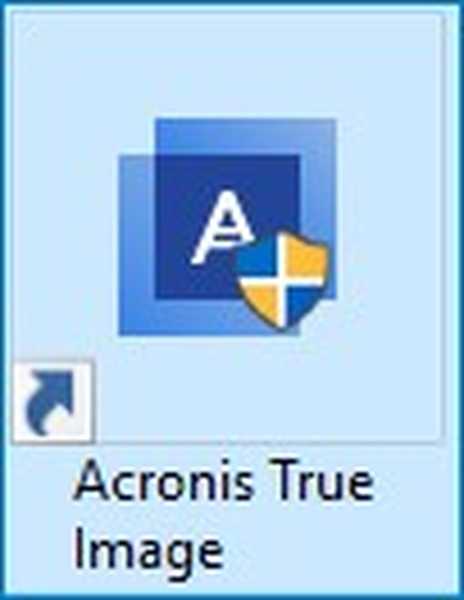
Następnie kliknij przycisk „Narzędzia”
„Generator nośnika startowego”
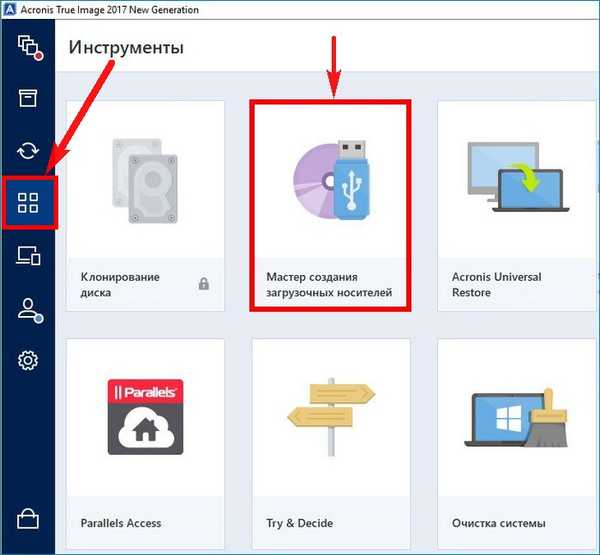
Kliknij lewym przyciskiem myszy element „Nośnik startowy ACRONIS”
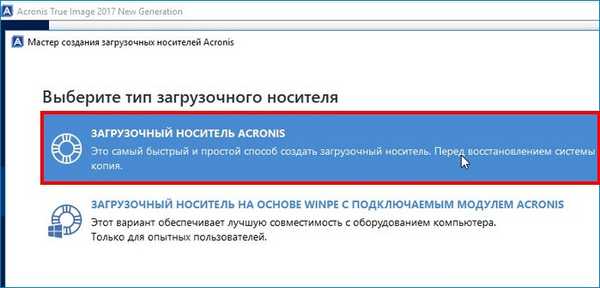
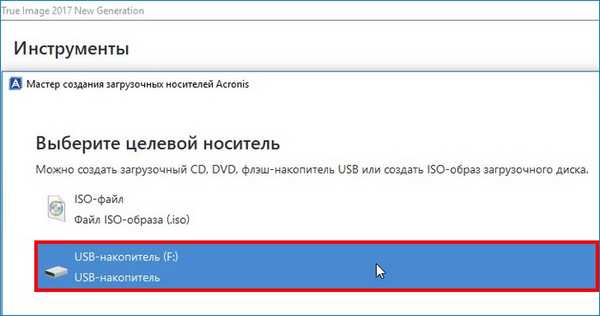
Zaznacz pole „Sformatuj wybrane multimedia i usuń z nich wszystko”.
Kontynuuj
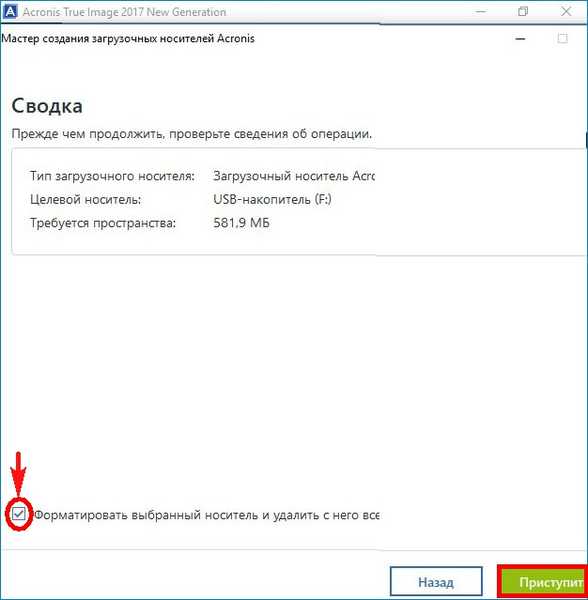
Rozpocznie się proces tworzenia rozruchowego dysku flash.
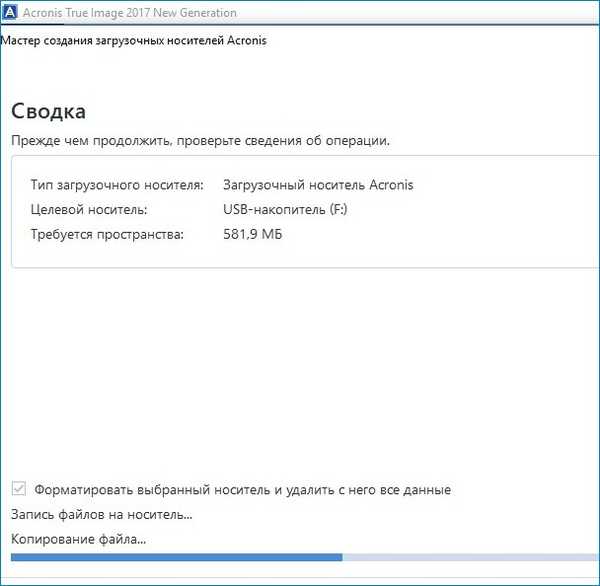
Pomyślnie utworzono nośnik startowy.
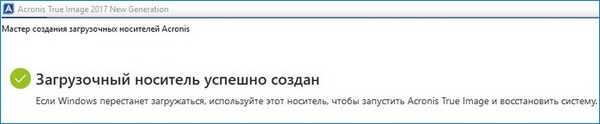
Jeśli uruchomisz komputer ze zwykłym systemem BIOS z dysku flash USB, pojawi się znane okno Acronis True Image.
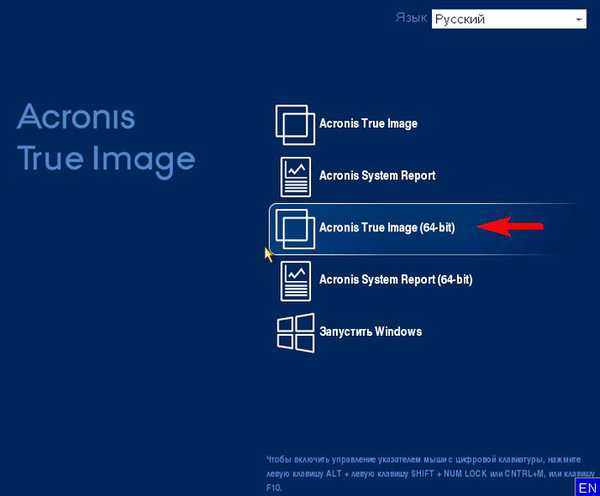
W systemach UEFI pojawi się to okno. Naciśnij 1, a program się załaduje.
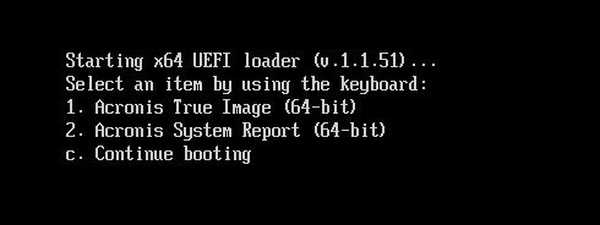
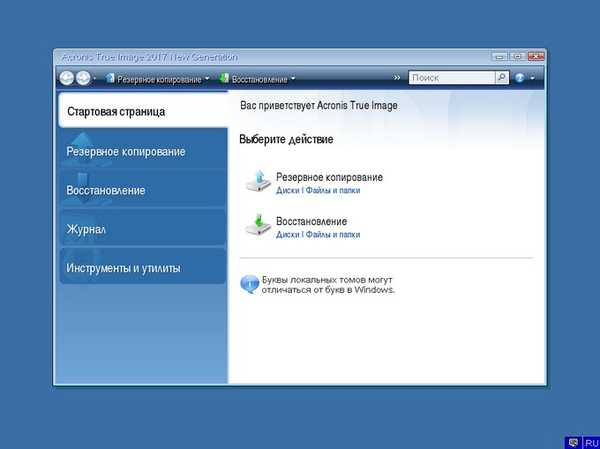
Przykład tworzenia kopii zapasowej i odzyskiwania przy użyciu dysku flash opisano w tym artykule..
Jeśli utworzyłeś plik ISO w programie, możesz zrobić z niego rozruchowy dysk flash za pomocą programu Rufus.
Artykuł na ten temat: Tworzenie rozruchowego napędu flash UEFI opartego na WinPE w programie Acronis True Image 2017 i jak dodać inne wybrane dyski LiveCD lub Windows do napędu flash
Tagi dla artykułu: LiveDisk Flash GPT UEFI Acronis True Image











